温馨提示:这篇文章已超过473天没有更新,请注意相关的内容是否还可用!
摘要:,,本文介绍了解决MAC OS X安装程序副本损坏的问题,包括通过超级终端修改日期问题的解决。文章提供了针对安装macOS Xxx Xxx应用程序损坏的解决方案,并给出了处理终端日期修改问题的指南。旨在帮助用户解决macOS安装程序损坏及终端日期修改的问题。
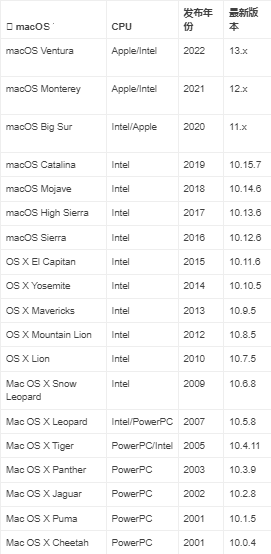
用户在尝试安装MAC OS X时遇到了一个损坏的应用程序副本,导致无法顺利安装操作系统,提到了关于超级终端修改日期的问题已经得到解决,针对这一情况,建议用户重新下载或获取可靠的安装程序副本,并确保系统日期和时间设置正确,以保障操作系统的顺利安装。
旧版 macOS 的证书可能已过期。
解决方法:
1、断开互联网连接。
2、修改系统日期。
具体操作命令(以终端输入为准):
date 格式化日期时间字符串
说明:
日期格式中的“年(4位)月(2位)日(2位)小时(2位)分钟(2位)秒(2位)”代表特定的时间格式。“date 102013142018.20”代表2018年10月20日13时14分20秒,输入上述代码并按回车后,如果返回的是相应的时间字符串,则表示输入正确。
针对特定的macOS版本,您需要按照相应的日期格式来更改日期,以匹配该版本的发布日期才能成功安装。
对于macOS Monterey 12.6,日期格式为“091400002022.00”。
对于macOS Monterey 12.5.1,日期格式为“082000002022.00”。
其他版本的日期格式以此类推,这些日期格式是专为特定版本的macOS设计的,不当使用可能导致安装失败,以下是部分常见版本的日期格式示例:
macOS Ventura 13.3date 032900002023.00
macOS Big Surdate 030400002021.00
OS X El Capitan 10.11.6适用date 0201010116
macOS Sierra 10.12适用date 010514102017.30等。
更改系统日期可能涉及风险,在进行此操作前,请确保您充分了解相关风险并谨慎操作。
[图片说明缺失,但附带了图片链接]






还没有评论,来说两句吧...